

Av Nathan E. Malpass, Senast uppdaterad: February 10, 2024
I en tid där digital kommunikation regerar är förmågan att komma åt och hantera våra meddelanden på flera enheter avgörande. iCloud, Apples molnlagrings- och synkroniseringstjänst, spelar en avgörande roll för att säkerställa att våra meddelanden är sömlöst tillgängliga på alla våra Apple-enheter, från iPhone och iPad till Mac. Men det finns tillfällen då du kanske kliar dig i huvudet och undrar, "Varför kan jag inte se mina meddelanden på iCloud?"
Denna till synes mystifierande fråga kan vara både frustrerande och oroande, särskilt om dina meddelanden innehåller viktig information eller sentimentalt värde. Men frukta inte, för i den här artikeln kommer vi att reda ut mysterierna bakom detta problem och ge dig insikter om de vanliga orsakerna bakom det.
Oavsett om du står inför det här problemet på din iPhone, iPad eller Mac kommer vi att utforska de potentiella orsakerna och, ännu viktigare, lösningarna för att säkerställa att dina meddelanden synkroniseras sömlöst med iCloud igen. Så låt oss dyka in i iClouds värld och upptäcka hur du återtar kontrollen över dina meddelanden.
Del #1: Varför kan jag inte se mina meddelanden på iCloud? De främsta orsakerna till problemetDel #2: Bästa lösningar på problemet "Varför kan jag inte se mina meddelanden på iCloud?"Del #3: Hur man återställer förlorade eller raderade meddelanden med FoneDog iOS Data Recovery
När det kommer till frågan "Varför kan jag inte se mina meddelanden på iCloud", kan det finnas flera bakomliggande orsaker som bidrar till detta förbryllande problem. Att förstå dessa skäl är det första steget för att lösa problemet. Låt oss gå in på några av de vanligaste orsakerna:
iCloud-synkronisering är inaktiverad: En av de främsta anledningarna kan vara att iCloud-synkronisering för meddelanden är avstängd på din enhet. Utan den här funktionen aktiverad kommer dina meddelanden inte att laddas upp till iCloud för åtkomst över flera enheter.
Begränsad iCloud-lagring: iCloud erbjuder begränsat gratis lagringsutrymme, och om ditt lagringsutrymme är fullt kan det hända att dina meddelanden inte synkroniseras på grund av utrymmesbrist. Du måste hantera ditt lagringsutrymme eller köpa mer för att säkerställa att dina meddelanden kan lagras.
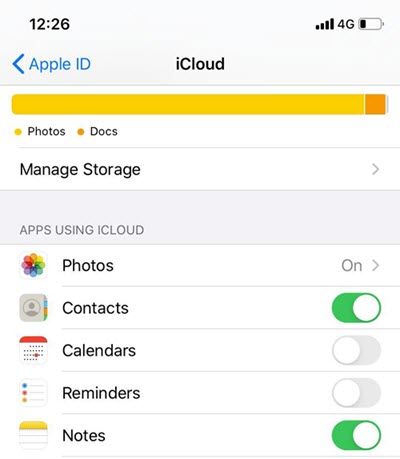
Nätverksanslutningsproblem: iCloud förlitar sig på en stabil internetanslutning för att synkronisera data. Om du befinner dig i ett område med dålig eller ingen anslutning kanske dina meddelanden inte synkroniseras korrekt.
iOS- eller macOS-versionsinkompatibilitet: Ibland kanske äldre versioner av iOS eller macOS inte fullt ut stöder iCloud-meddelandesynkroniseringsfunktioner. Se till att dina enheter kör den senaste kompatibla programvaran.
Apple ID-konflikter: Att använda flera Apple-ID på olika enheter kan leda till synkroniseringsproblem. Se till att du använder samma Apple-ID på alla enheter för sömlös meddelandesynkronisering.
Tillfälliga serveravbrott: iCloud-tjänster upplever ibland driftstopp på grund av underhåll eller tekniska problem. Under dessa tider kan meddelandesynkronisering tillfälligt avbrytas.
Radering av meddelande: Om du har tagit bort meddelanden från en enhet kan de också tas bort från iCloud om inställningarna är konfigurerade på det sättet. Kontrollera dina meddelandeinställningar för att avgöra om så är fallet.
iCloud-säkerhetskopieringsproblem: En misslyckad eller ofullständig iCloud-säkerhetskopia kan också påverka meddelandesynkronisering. Se till att dina iCloud-säkerhetskopior är uppdaterade och fungerar korrekt.
Tvåfaktorsautentisering: Om du nyligen aktiverade tvåfaktorsautentisering på ditt Apple-ID kan det krävas omautentisering på dina enheter för att fortsätta synkronisera meddelanden.
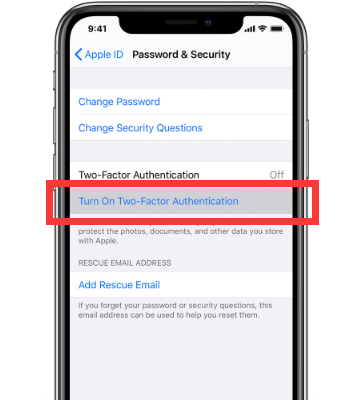
Enhetsspecifika problem: Specifika enhetsproblem, som mjukvarufel eller hårdvaruproblem, kan förhindra att meddelanden synkroniseras med iCloud på just den enheten.
Apple ID-verifiering: Om det finns ett problem med din Apple ID-verifiering kan det störa synkroniseringsprocessen. Kontrollera att ditt Apple-ID fungerar korrekt och att du kan logga in utan problem.
Data korruption: Datakorruption kan uppstå av olika anledningar, såsom programkrascher eller oväntade avbrott under dataöverföringar. Om dina meddelandedata är skadade kanske de inte synkroniseras korrekt med iCloud.
Föråldrade appar: Att använda föråldrade eller inkompatibla meddelandeappar på dina enheter kan leda till synkroniseringsproblem. Se till att du använder de senaste versionerna av meddelandeappar som är kompatibla med iCloud.
Sekretessinställningar: Sekretessinställningar på din enhet kan begränsa vissa appar eller tjänster från att komma åt dina meddelanden. Kontrollera enhetens sekretessinställningar för att säkerställa att meddelandeappen har nödvändiga behörigheter.
Tredjepartstjänster: Om du använder appar eller tjänster från tredje part för att hantera dina meddelanden kanske de inte stöder iCloud-synkronisering fullt ut. Se till att dessa appar är korrekt konfigurerade för att fungera med iCloud.
Nätverksbrandvägg eller begränsningar: Om du är på ett nätverk med strikta brandväggsregler eller innehållsbegränsningar kan det störa iCloud-synkroniseringen. Försök att ansluta till ett annat nätverk för att se om problemet kvarstår.
Enhetsbegränsningar: Vissa äldre eller mindre kraftfulla enheter kan ha problem med meddelandesynkronisering, särskilt om du har en stor mängd meddelanden. Tänk på kapaciteten hos dina enheter i förhållande till din meddelandelagring.
Tillfälliga Apple-serverproblem: Ibland kan Apples iCloud-servrar uppleva tillfälliga problem på sin sida, vilket leder till synkroniseringsproblem. Dessa löses vanligtvis av Apple över tid.
Säkerhetsproblem: Om Apple upptäcker misstänkt aktivitet på ditt Apple-ID kan de tillfälligt inaktivera vissa synkroniseringsfunktioner, inklusive meddelandesynkronisering, tills du bekräftar din identitet och säkerhet.
iCloud-kontolås: Om du har överskridit det maximala antalet misslyckade inloggningsförsök kan ditt iCloud-konto vara tillfälligt låst, vilket förhindrar meddelandesynkronisering. Du måste låsa upp den för att lösa problemet.
Nu när vi har utforskat de olika orsakerna bakom problemet "Varför kan jag inte se mina meddelanden på iCloud", är det dags att dyka ner i praktiska lösningar för att lösa det här problemet och återfå åtkomst till dina meddelanden. Här är några av de bästa lösningarna:
Aktivera iCloud-meddelandesynkronisering:
Gå till "Inställningar" på din iOS-enhet eller "Systeminställningar" på din Mac. Välj "Meddelanden". Se till att "Meddelanden på iCloud" alternativet är aktiverat. Om inte, slå på den.

Kontrollera iCloud-lagring:
Gå till "Inställningar" på din iOS-enhet eller "Systeminställningar" på din Mac. Tryck på ditt Apple-ID och välj sedan "iCloud". Kontrollera din iCloud-lagring för att säkerställa att den inte är full. Om det är det, överväg rensa din iCloud-lagring eller köpa ytterligare utrymme.
Verifiera nätverksanslutning:
Se till att du har en stabil internetanslutning. Försök att ansluta till ett annat Wi-Fi-nätverk eller använda mobildata för att testa om problemet kvarstår.
Uppdatera iOS eller macOS:
Se till att dina enheter kör de senaste kompatibla iOS- eller macOS-versionerna. Föråldrad programvara kan leda till synkroniseringsproblem.
Kontrollera Apple-ID:
Kontrollera att du är inloggad med rätt Apple-ID på alla dina enheter. Konsekvens är nyckeln för meddelandesynkronisering mellan enheter.
Starta om enheter:
Ibland kan en enkel omstart lösa synkroniseringsproblem. Starta om dina iOS-enheter, Mac eller alla inblandade enheter.
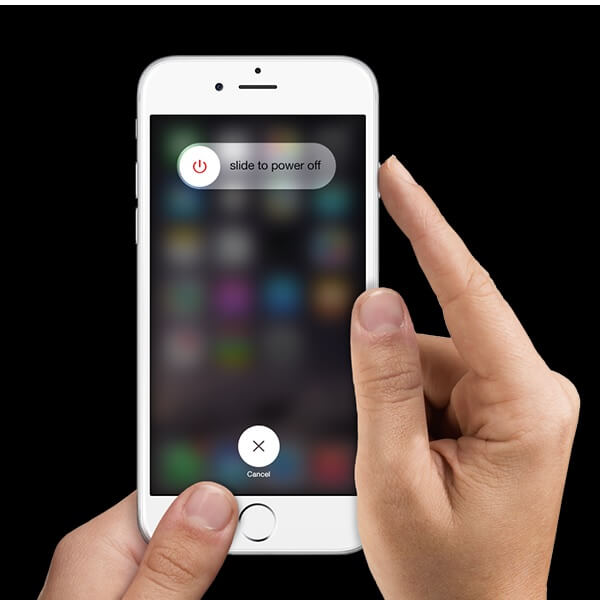
Apple Server Status:
Kontrollera statusen för Apples iCloud-tjänster genom att besöka Apples webbplats för systemstatus. Om det finns ett serverproblem kan det påverka din förmåga att synkronisera meddelanden.
Inställningar för radering av meddelanden:
Granska inställningarna för borttagning av meddelanden. Gå till "Inställningar" på iOS eller "Meddelanden" i Systeminställningar på macOS för att säkerställa att meddelanden är inte inställda på att raderas efter en viss period.
iCloud-säkerhetskopia:
Utför en manuell iCloud-säkerhetskopia av din enhet. Detta kan ibland utlösa meddelandesynkronisering.
Tvåfaktorsautentisering:
Autentisera dina enheter igen genom att ange verifieringskoden från din betrodda enhet om du nyligen aktiverade tvåfaktorsautentisering.
Kontrollera appversioner:
Se till att du använder de senaste versionerna av meddelandeappar som är kompatibla med iCloud.
Apple ID-verifiering:
Kontrollera om ditt Apple-ID fungerar korrekt och verifiera det vid behov. Detta kan hjälpa till att lösa synkroniseringsproblem relaterade till ditt Apple-ID.
Kontakta Apples support:
Om ingen av ovanstående lösningar fungerar, överväg att kontakta Apples support för personlig hjälp. De kan guida dig genom felsökningssteg som är specifika för din situation.
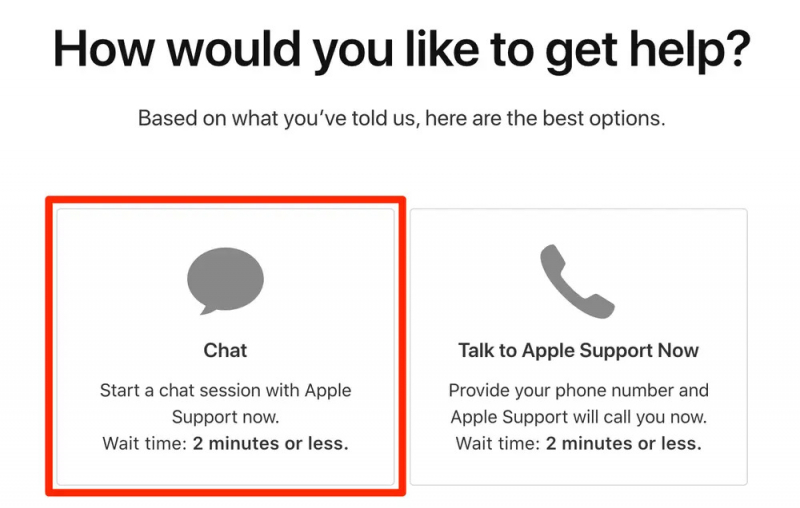
Bonus annat än problemet "Varför kan jag inte se mina meddelanden på iCloud”. Att förlora viktiga meddelanden kan vara en oroande upplevelse, särskilt när de innehåller avgörande information eller sentimentalt värde. Lyckligtvis finns det tredjeparts verktyg för dataåterställning som FoneDog iOS Data Recovery som kan hjälpa dig att hämta förlorade eller raderade meddelanden från dina iCloud-säkerhetskopior.
IOS dataåterställning
Återställ foton, videor, kontakter, meddelanden, samtalsloggar, WhatsApp-data och mer.
Återställ data från iPhone, iTunes och iCloud.
Kompatibel med senaste iPhone och iOS.
Gratis nedladdning
Gratis nedladdning

FoneDog iOS Data Recovery är ett välrenommerat programvaruverktyg som stöds av iPhone 15 som är utformat för att hjälpa iOS-enhetsanvändare att återställa förlorad eller raderad data, inklusive meddelanden, kontakter, foton och mer. Det fungerar sömlöst med iCloud-säkerhetskopior för att hämta dina meddelanden, vilket gör det till ett pålitligt val för dataåterställning.
Steg för att återställa meddelanden från iCloud Backup med detta bästa iOS-programvara för dataåterställning:

FoneDog iOS Data Recovery förenklar processen att återställa förlorade eller raderade meddelanden från din iCloud-säkerhetskopia, och erbjuder ett användarvänligt gränssnitt och kraftfulla datahämtningsmöjligheter. Oavsett om du av misstag raderat meddelanden eller tappat bort dem på grund av enhetsproblem, kan FoneDog hjälpa dig att få tillbaka dina meddelanden utan krångel.
Kom ihåg att alltid hålla dina iCloud-säkerhetskopior uppdaterade för att säkerställa att du har en ny säkerhetskopia att återställa från i händelse av dataförlust. Överväg dessutom att använda verktyg för dataåterställning som FoneDog iOS Data Recovery som ett värdefullt skydd mot oväntade meddelandeförluster.
Folk läser ocksåDen ultimata guiden: Hur man laddar ner foton från iCloudHur man återställer röstmemon från iCloud: En steg-för-steg-guide
Lämna en kommentar
Kommentar
IOS dataåterställning
3 metoder för att återställa raderade data från iPhone eller iPad.
Gratis nedladdning Gratis nedladdningHeta artiklar
/
INTRESSANTTRÅKIG
/
ENKELSVÅR
Tack! Här är dina val:
Utmärkt
Betyg: 4.8 / 5 (baserat på 98 betyg)